自从互联网诞生起,各大浏览器层出不穷,但一直也是微软家族占据大半,之后有网景Netscape,苹果Safari,Opera等浏览器风生水起。直到网景关张,由网景诞生出FireFox。到再后来谷歌开发出Chrome浏览器并开源,浏览器开始出现了爆棚发展。
在谷歌推出开源的Chrome浏览器后,国内也推出了层出不穷的浏览器,BAT都基于Chrome框架,贴上了自己的皮肤,就推出了自己的浏览器。今天介绍的是俄罗斯搜索寡头Yandex推出的基于Chrome的浏览器。与国内360安全浏览器、百度浏览器、UC浏览器、腾讯浏览器不同的是,Yandex浏览器继承了Chrome的绝大多数基因,做到了全兼容谷歌浏览器插件,同时推出了DNS防污染的神奇功能。
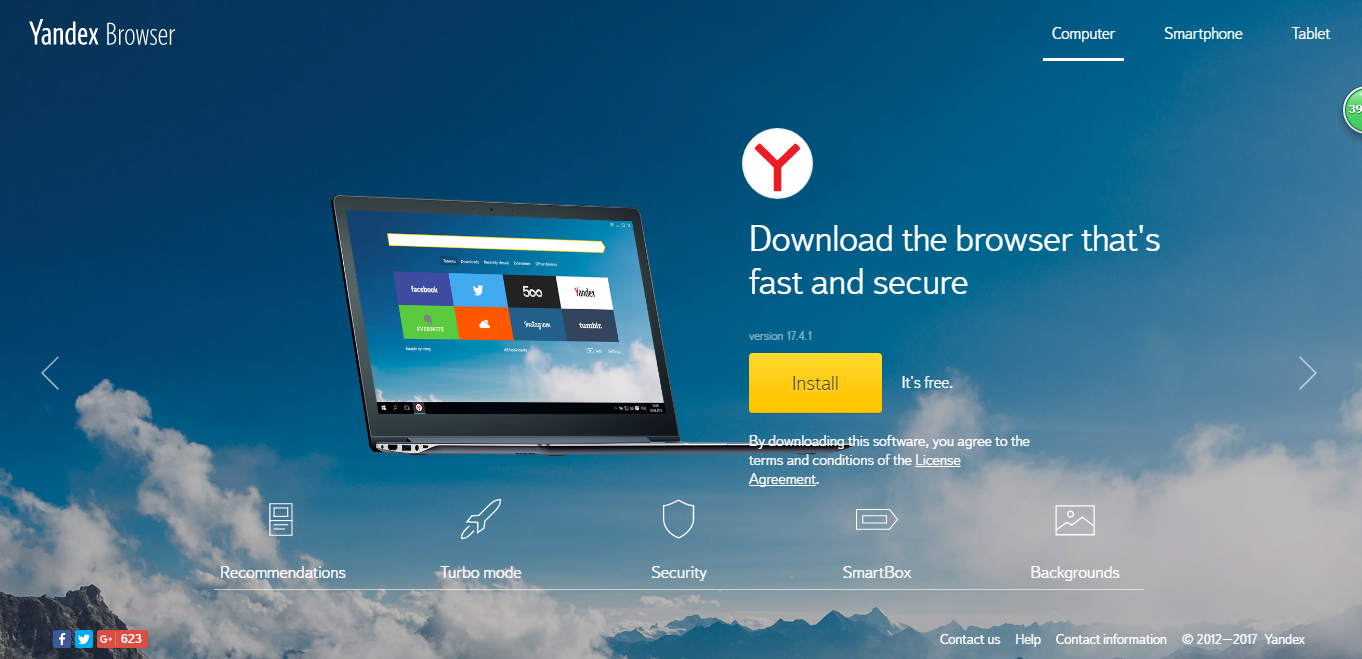
Yandex浏览器官网
传送门:https://browser.yandex.com
适用平台:Microsoft / Mac OS / Android
安装与使用教程
下载安装包
进入Yandex浏览器官网后,点击Install,会自动下载一个小小的在线安装文件。Yandex会弹出一个大大的悬浮层,告诉你下载的文件在哪里。每每看到这个红色的大Y,总会想起三金药业。233~
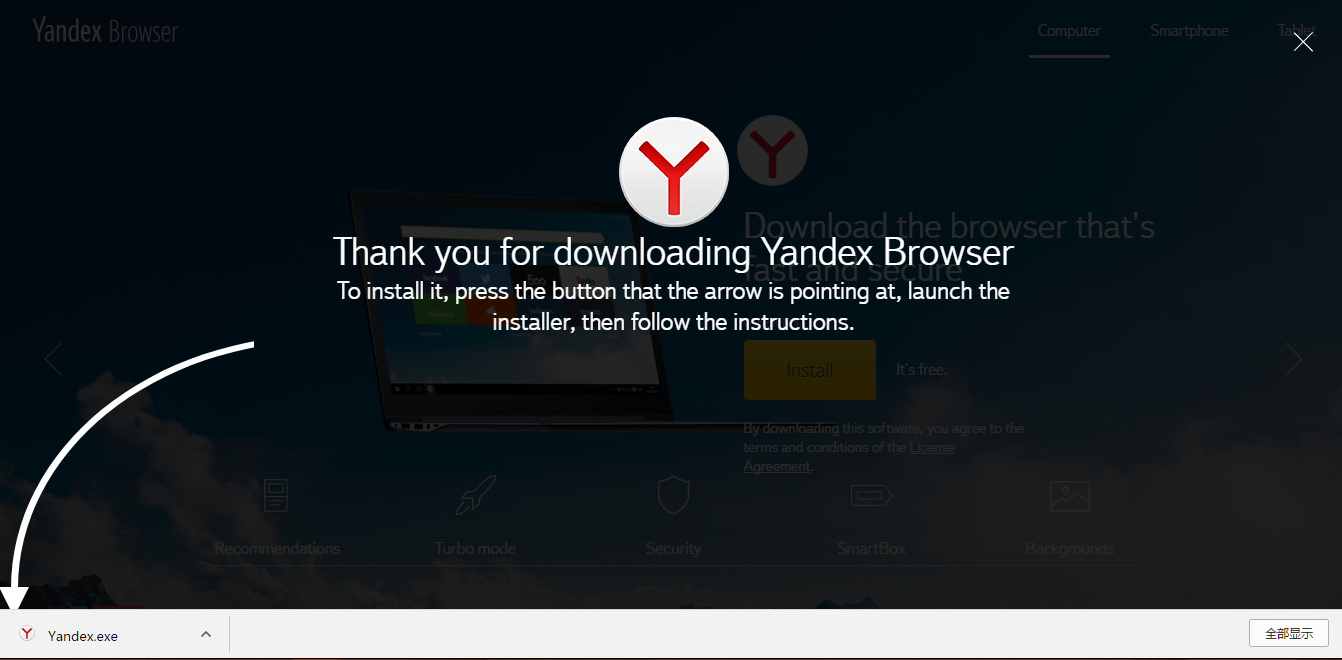
下载完成后,点击EXE文件,会弹出安全警告,不用理会,直接点击 运行。
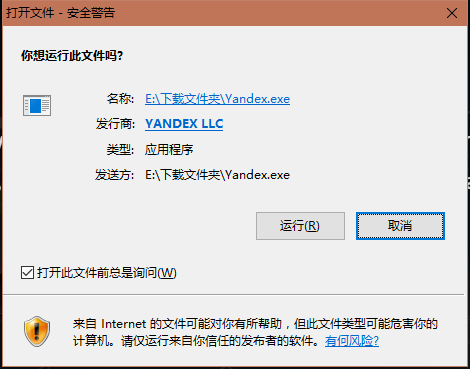
安装Yandex浏览器
点击运行后,就是一个欢迎界面和隐私选项。隐私选项是问你,是否愿意发送一些使用数据,参与改进Yandex浏览器服务。这个无伤大雅,可不必搭理,当让,如果你真担心隐私问题,可以去掉勾选。确定要安装后,点击 Launch program到安装界面。
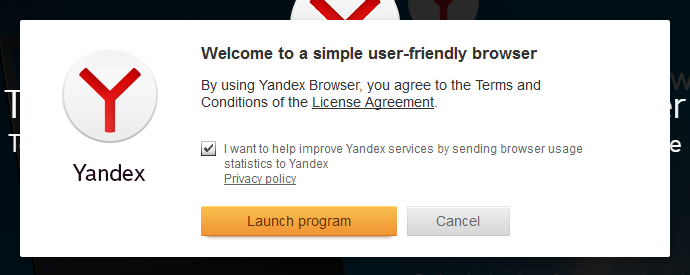
安装界面真是简单的令人震惊,就一个小框框,里面一个大红Y,下面一个 Yandex单词,底部一个进度条。
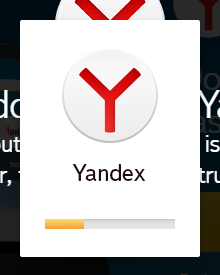
整个安装过程非常快,小编13年买的本本,搜搜的就安装完成了,和安装谷歌Chrome浏览器一样。安装完成后,会自动打开浏览器。
设置Yandex 浏览器
首先是询问是否要设置为默认浏览器。现在似乎只要是个浏览器,都会先问你这个问题。不过某些浏览器是直接后台篡改设置。小编一直用的谷歌Chrome,所以就不设置为默认了。
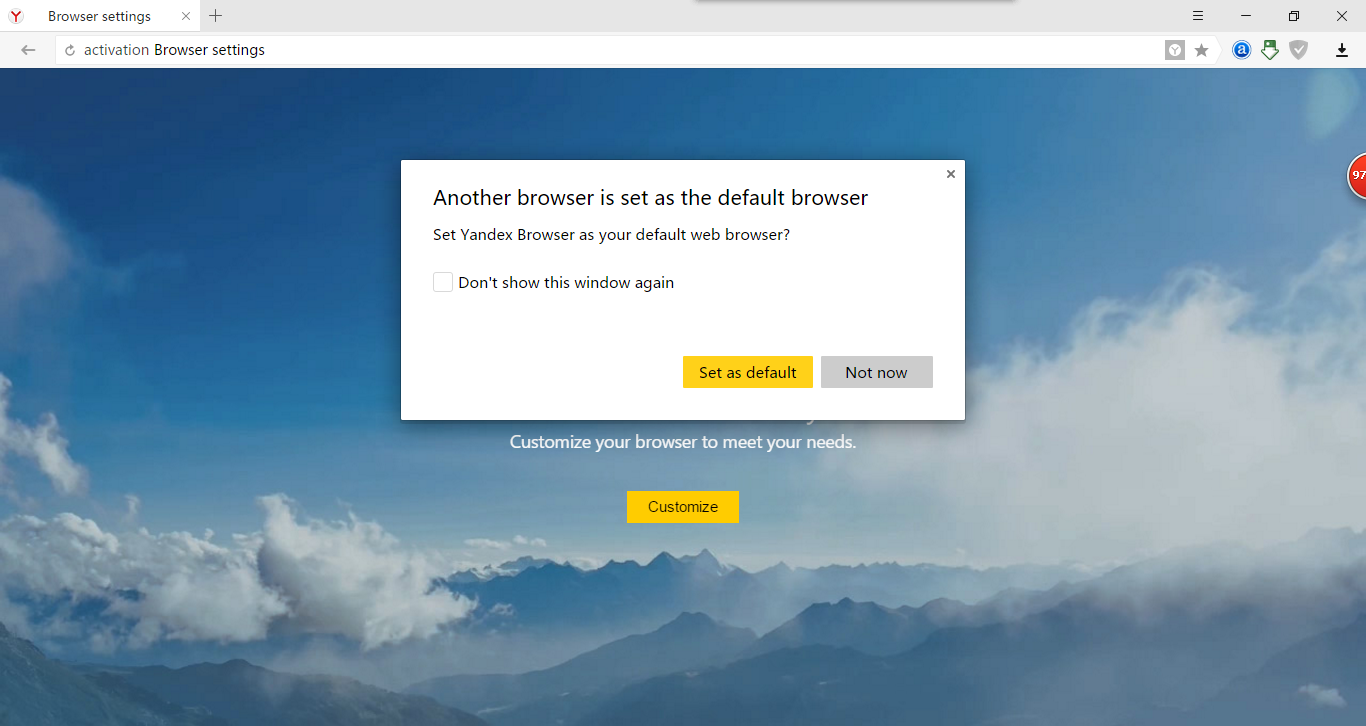
接下来就正式开始个性化设置浏览器了。点击 Customize 开始个性化设置。当然, 你完全可以什么都不设置,直接畅快的使用也是OK的。默认设置已经调教的非常好了。
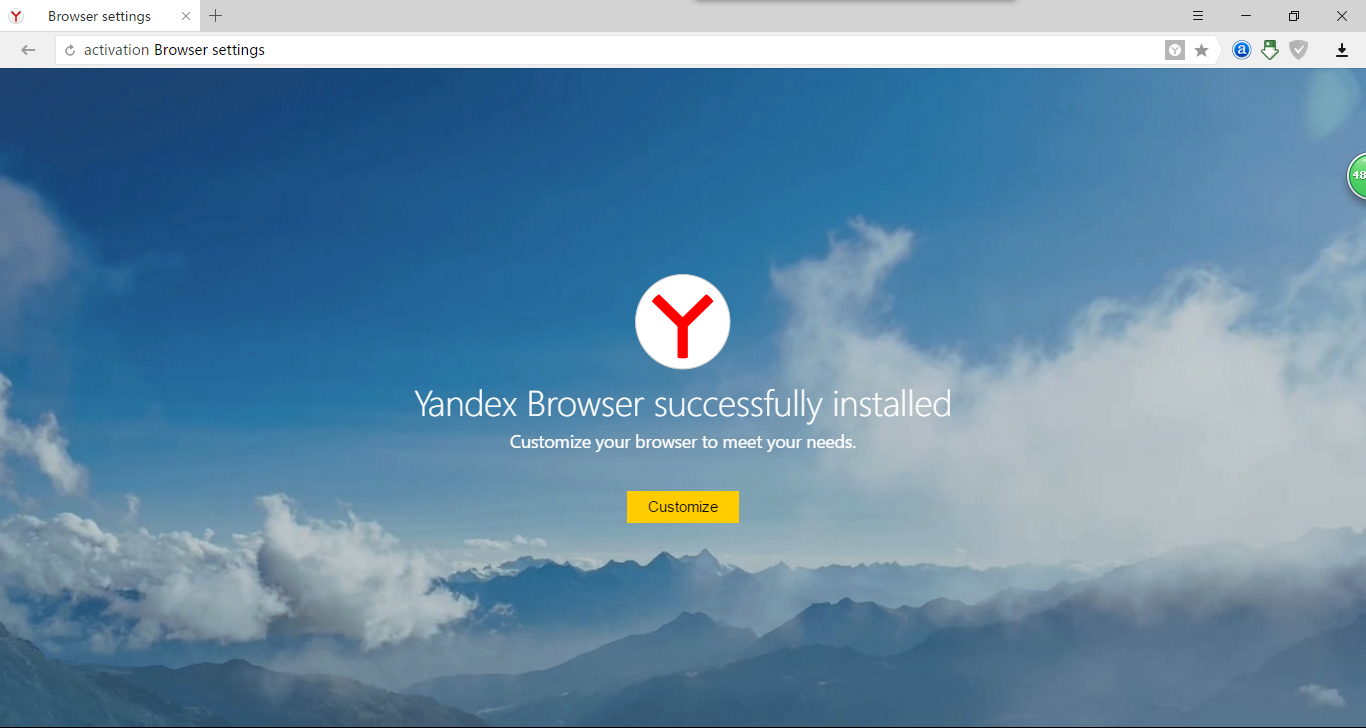
导入数据
新安装的浏览器,导入一些常用的书签,非常实用。通过下拉菜单,可以选择你当前已安装的浏览器,可惜,只能选择一个浏览器的数据导入,选好后,点击OK到下一步。如果你就像干干静静的使用,也不用管了,直接点击 Skip。
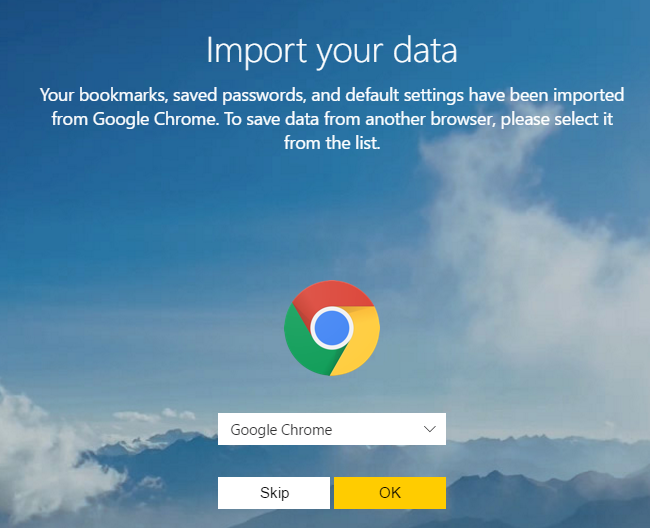
设置背景
官方默认提供了11款图案,有云海,有山水,有花草任君选择。如果都不喜欢,可以点击 最右的 + 号,从自己的电脑里选择一张图作为背景。
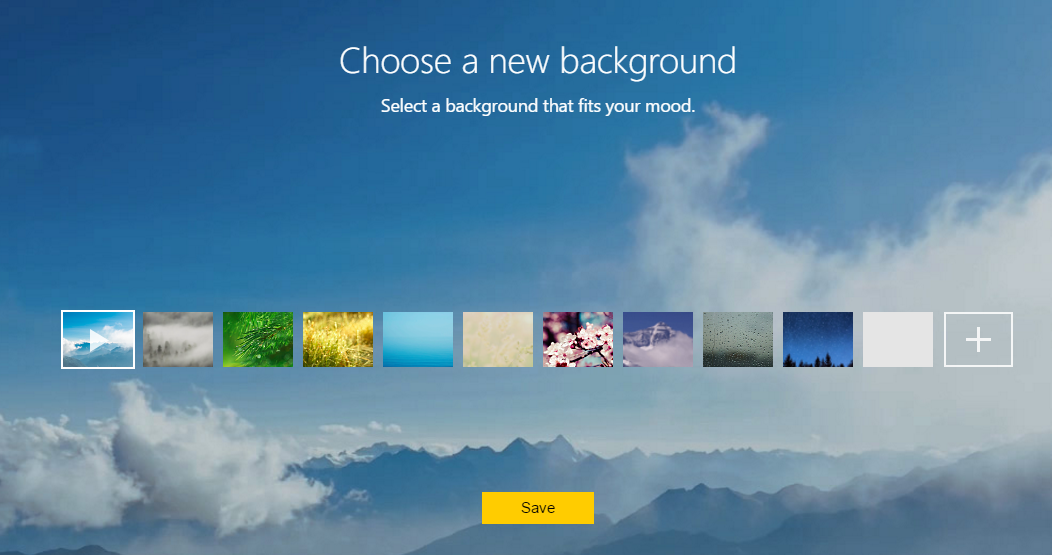
选完背景图,基础设置也就搞定了。

至此,大功告成了,可以畅快的玩耍了。如果你之前用了谷歌Chrome浏览器,并且安装了插件,所有插件都会被Yandex浏览器继承下来,不必再次安装。小编还发现,连浏览记录,帐号密码什么的,都继承过来了。太奇怪了。
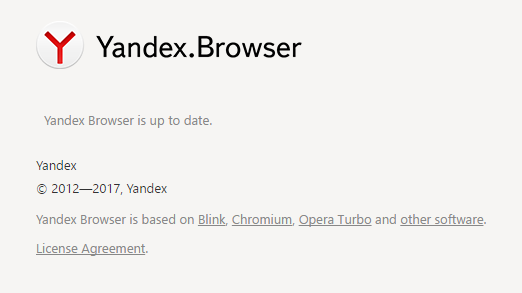
你以为当然,只要你愿意还可以进行进阶设置。
高级设置
点击浏览器右上角的三条杠,可以展开设置。在这里可以看到常用的功能,加速Enable Turbo Mode、隐身模式Incognito mode等。点击setting可以获得更多的设置。
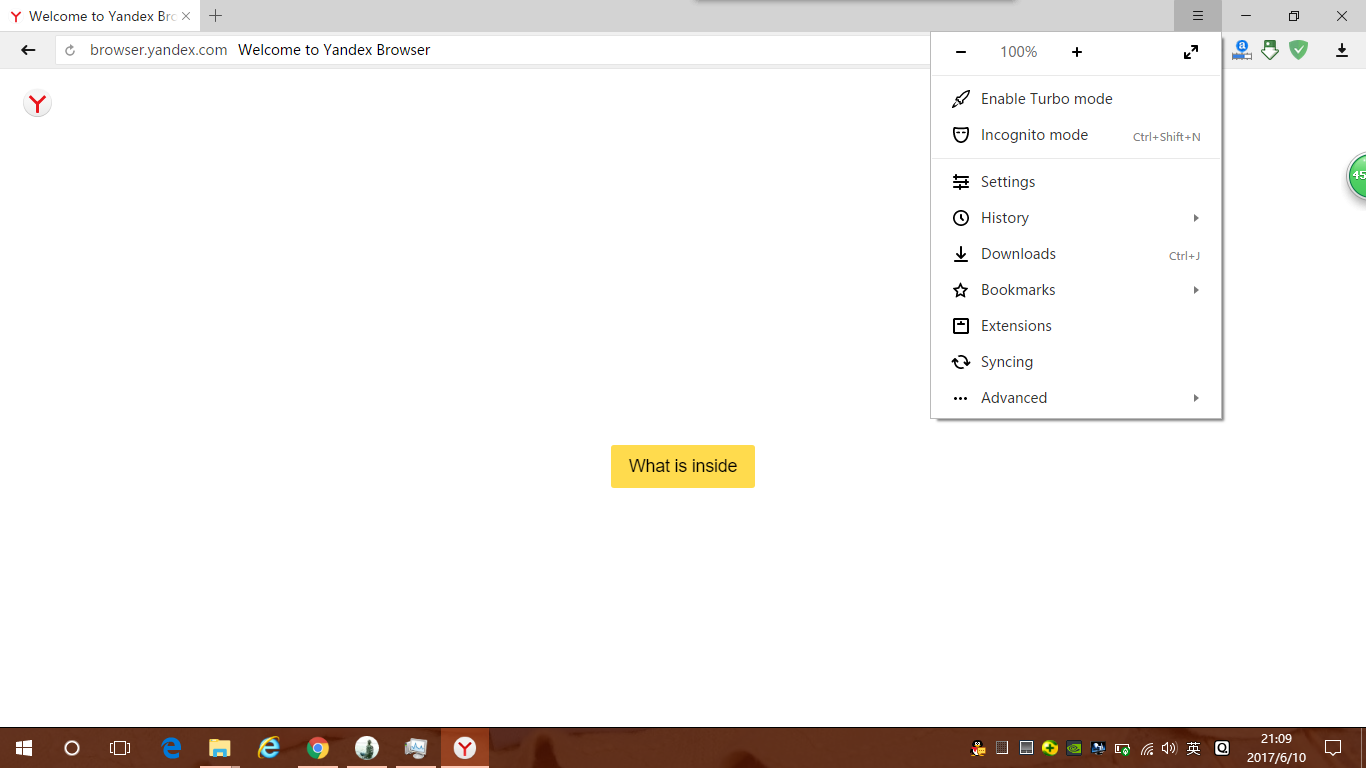
当然,其实有个很重要的设置,小编还没讲,那就是语言选项,哈哈,不急,最重要的,当然要最后说啦。先随小编按照浏览一下整个设置界面。
同步账户
既然那是Chrome的干儿子,那同步账户当然有了,不过,这个账户是Yandex账户,你需要注册一个Yandex账户,再登录。登录之后,你所有的记录都会同步到Yandex服务器,同时也能同步到你手机版的Yandex浏览器中,实现无缝衔接。至于Yandex账户注册教程,小编有机会再写一篇教程。
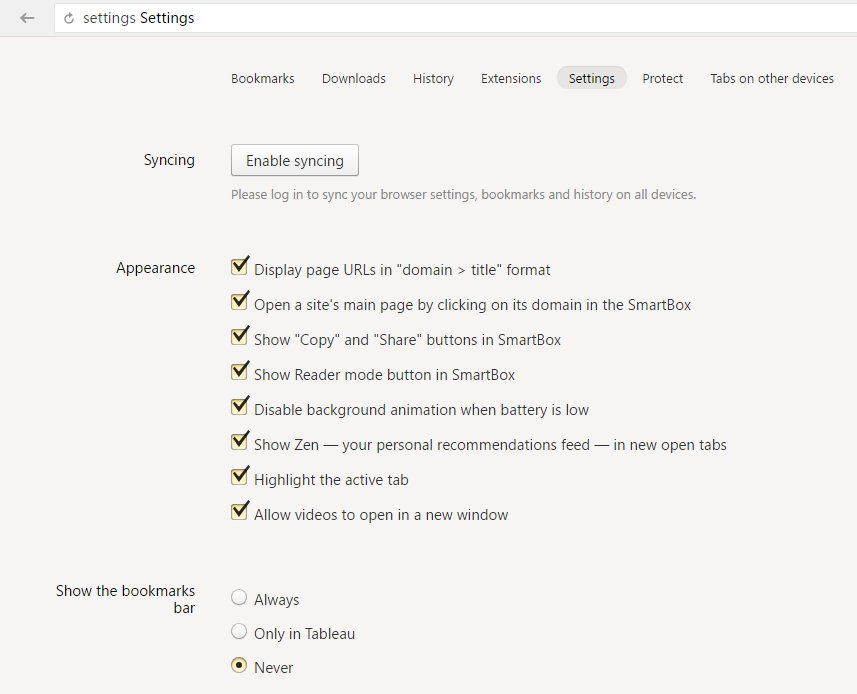
设置搜索引擎
Yandex针对非本国的用户,默认的搜索引擎是微软必应bing。虽然必应很不错了,但是在天朝,仍然水土不服。点击下拉菜单,可以换回我们的百度。
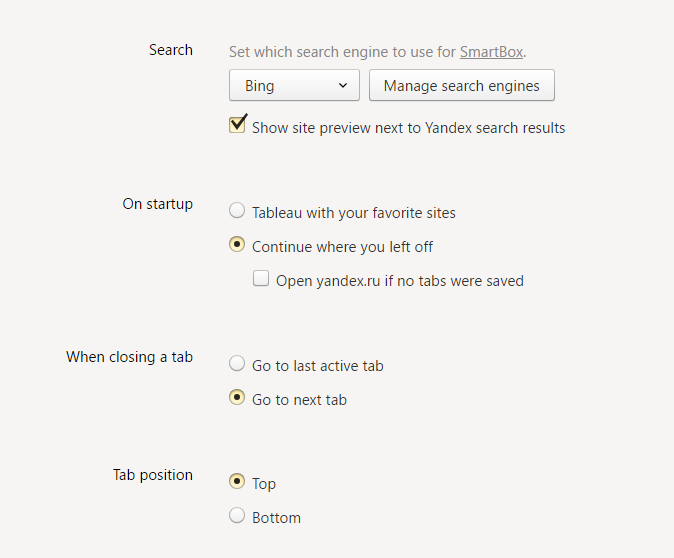
从下拉菜单可以看出,提供的搜索引擎还蛮多的,连搜狗和DuckDuckGo都有。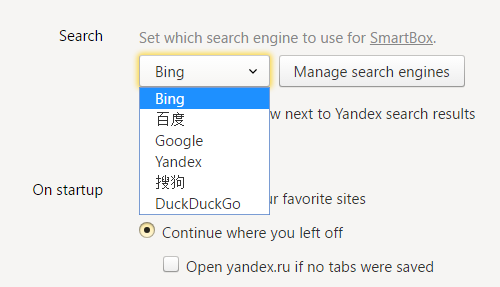
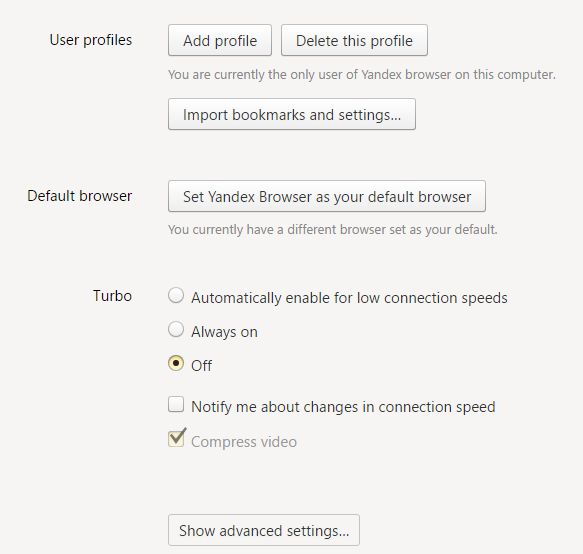
隐私设置
基本上保持默认就可以了,既然来了,就推荐勾选 Do Not Track 服务。这样可以避免部分网站统计并发送一些你的隐私数据。当然,也只能屏蔽部分遵守协议的网站。那些非君子网站,是无法屏蔽的。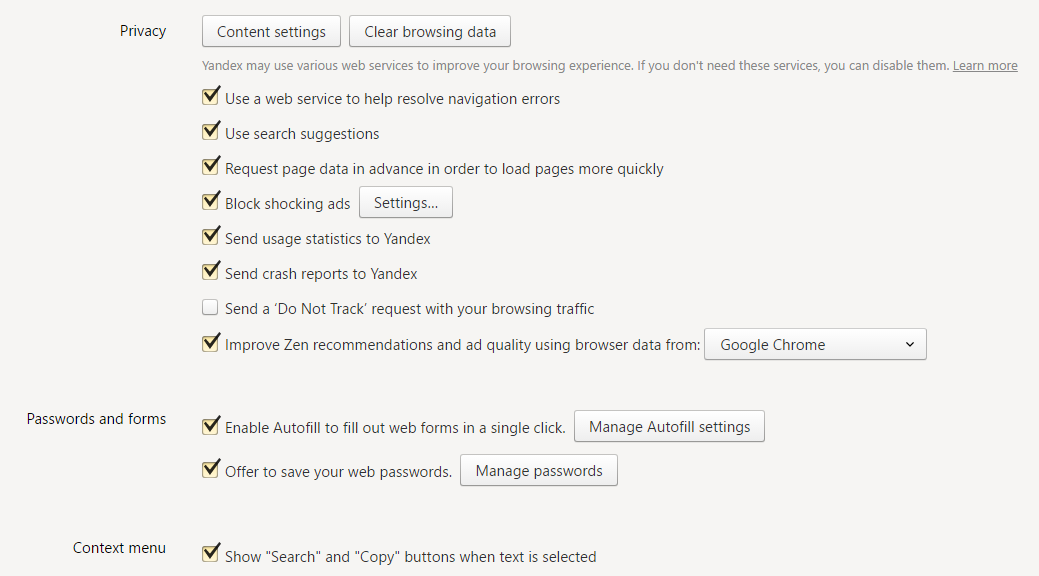
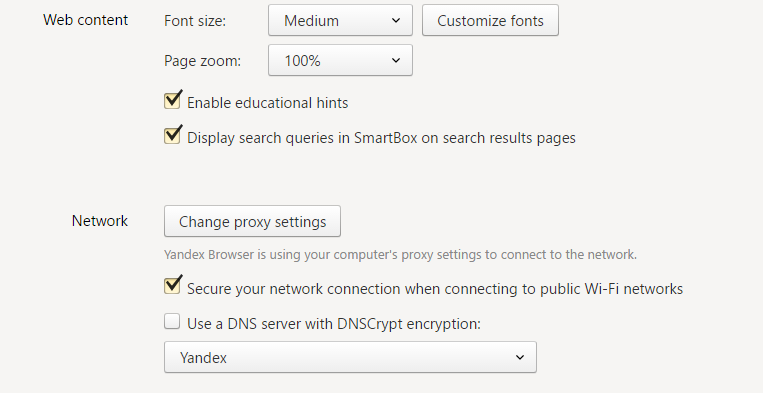
DNS防污染
勾选上图中 Use a DNS server with DNSCrypt encrption 服务,启用DNS防污染功能。这样,可以避免某些ISP服务商搞的DNS欺诈和污染。Yandex也还蛮用心的,提供了相当多的免费公共DNS服务,同时还提供了IPv6域名解析服务。可以根据需要自行选择。
(对于DNS防污染功能,有个小小的其它作用——科学上网,启用后,可以针对某些网站科学上网,无需梯子。)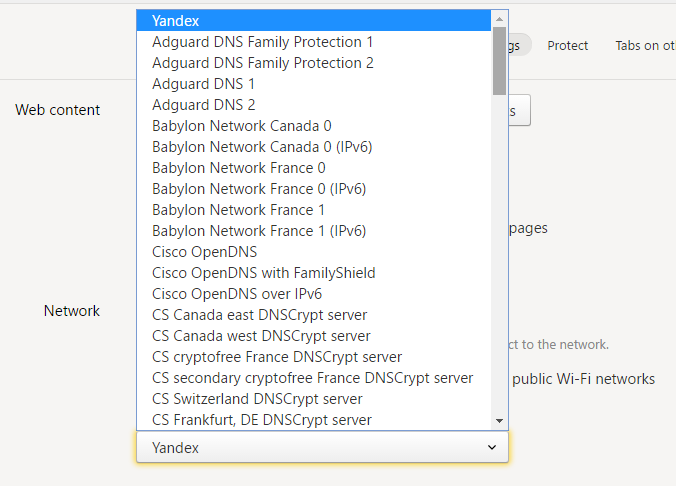
设置语言
前面英语看了那么多,其实也不影响你正常上网,在这里,你还可以设置为中文或者其它语言。
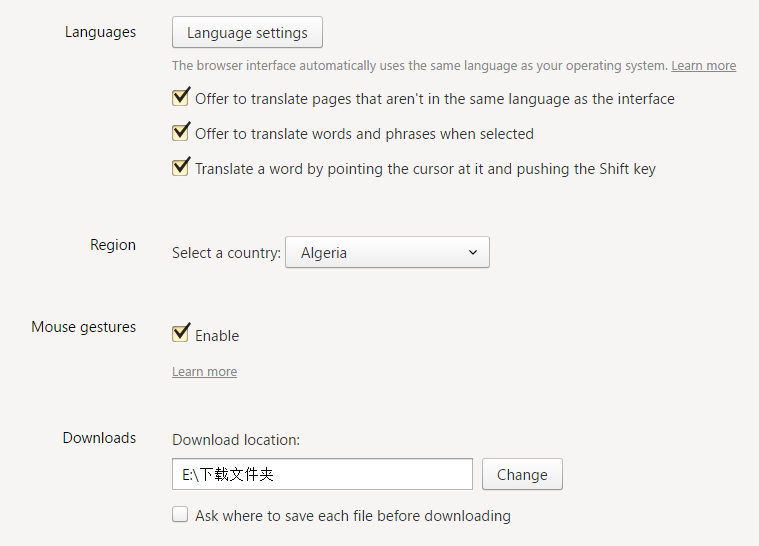
启用中文,会发现,整体的语言翻译都非常不错的。完全本地化,没有任何不舒服的地方。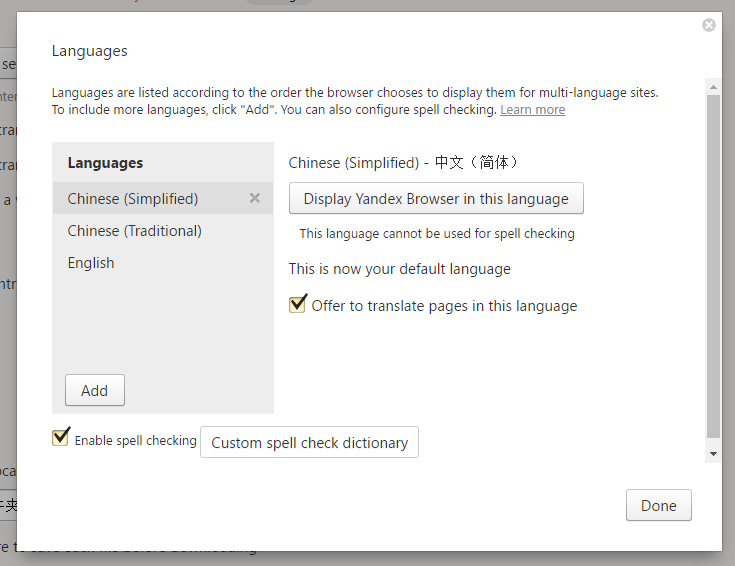
至此,Yandex浏览器PC端的教程就结束啦。有任何问题,欢迎留言反馈,我们一起探讨。有机会,我们一起来研究下安卓版本的Yandex浏览器。什么?ios版本的?呵呵哒,小编没有iPhone,要不先给小编赞助一个?


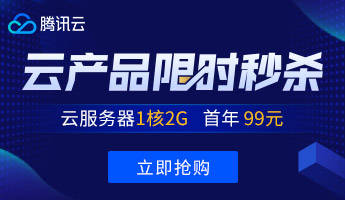



支持一下,希望出安卓版教程 😆 😆
2017-06-16 下午 4:38yandex浏览器兼容模式如何设置
2018-05-22 上午 10:14